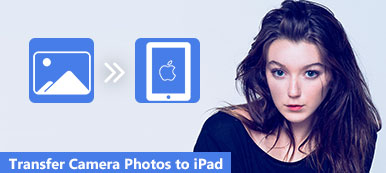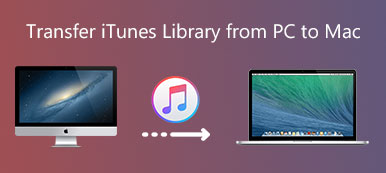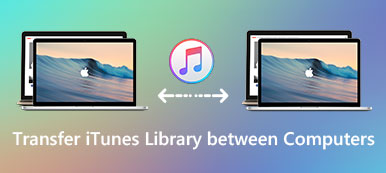“Voglio trasferire i contatti dall'iPad di mio marito al mio iPhone. Dato che stiamo utilizzando il diverso account Apple, esiste un metodo semplice per trasferire i contatti da iPad a iPhone senza iCloud? Non voglio cancellare quelli originali nel mio iPhone. C'è qualche soluzione per questo?"
In realtà, copiare i contatti da iPad a iPhone non è un compito difficile. Ma come trasferire i contatti desiderati su iPhone senza cancellare i dati originali? Inoltre, quando trasferisci i contatti, devi rivedere, modificare o aggiungere alcuni commenti. Scopri subito le migliori soluzioni 3 per sincronizzare i contatti da iPad a iPhone da questo articolo.
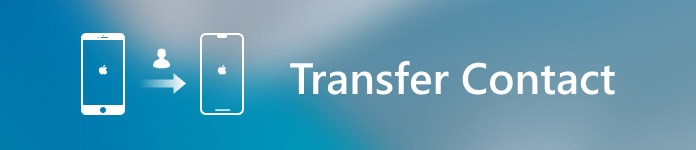
- Parte 1: come modificare / gestire / trasferire i contatti da iPad a iPhone
- Parte 2: come sincronizzare i contatti da iPad a iPhone con Exchange ActiveSync
- Parte 3: come copiare i contatti da iPad a iPhone con iTunes
Parte 1: Come modificare / gestire / trasferire i contatti da iPad a iPhone
Quando devi trasferire i contatti da iPad a iPhone di altri, iCloud non è l'unica restrizione. Se importi semplicemente i contatti iPad su iPhone, dovrebbero esserci alcune duplicazioni. Devi modificare questi contatti, gestire le informazioni di contatto prima di trasferire definitivamente i contatti da iPad.
MobieTrans dovrebbe essere la migliore alternativa di iTunes per trasferire i dati iOS per iPhone / iPad / iPod. Oltre a trasferire i contatti da iPad a iPhone, puoi anche visualizzare in anteprima / selezionare / modificare i contatti, personalizzare la libreria di iTunes, gestire i contatti iPhone e altro ancora.
Alcune caratteristiche chiave del trasferimento dei contatti iPad / iPhone
- 1. Trasferire foto, contatti, messaggi di testo, musica, video, libri, PDF e altri tipi di file 21.
- 2. Trasferisci i dati tra dispositivo iOS e computer, tra dispositivi iOS o copia direttamente i file dal dispositivo iOS a iTunes.
- 3. Rompere le restrizioni di iTunes, come ad esempio visualizzare i file, selezionare i contatti desiderati, gestire i file ed evitare errori di iTunes.
- 4. Esportare / importare contatti in più formati; modificare le informazioni dei contatti ed evitare duplicati.
Passo 1 . Avvia il trasferimento dei contatti iPhone / iPad
Una volta scaricato e installato questo trasferimento di contatti iPhone / iPad, puoi avviarlo sul computer. Basta collegare iPhone e iPad al computer con i cavi USB originali. Il programma è in grado di rilevare tutti i file iOS all'interno del programma.

Passo 2 . Controlla e seleziona i contatti iPad
Fare clic sull'opzione "Contatti" a sinistra, quindi è possibile visualizzare le informazioni dettagliate di ogni contatto. Quindi puoi selezionare i contatti desiderati.

Passo 3 . Modifica e gestisci i contatti iPad
Fare clic sul pulsante "Modifica" per modificare il nome dei contatti o aggiungere alcuni commenti per i contatti. Basta fare un esempio; puoi cambiare il nome dei contatti prima di trasferirli da iPad a iPhone.
Passo 4 . Rimuovi contatti duplicati
Potresti avere dei contatti duplicati con tuo marito o con i tuoi amici. È possibile fare clic sul pulsante "De-duplica" per rimuovere gli stessi contatti. Ovviamente puoi ottenere più altri file da canali diversi.
Passo 5 . Trasferisci i contatti da iPad a iPhone
Una volta ottenuti tutti i contatti desiderati, è possibile fare clic su "Importa / Esporta" o scegliere "Esporta tutti i contatti" o "Esporta contatti selezionati". Successivamente, puoi esportare facilmente i contatti da iPad a iPhone.
Oltre alla funzione di trasferimento, anche questo software completo può aiutarti convertire HEIC in JPEG / PNG, crea suonerie per iPhone e altro ancora. Scaricalo e provalo gratuitamente.
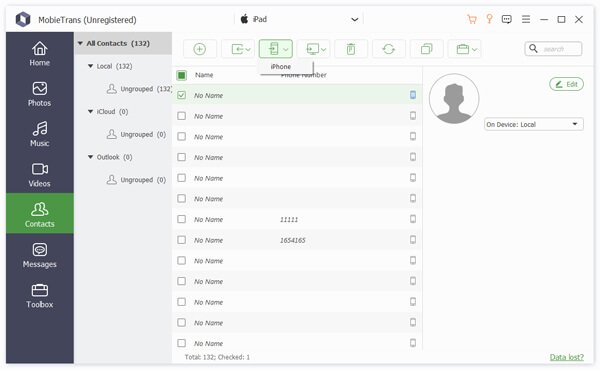
Altri strumenti come MobieTrans sono iCopyBot, SynciOS Manager, CopyTrans, Leawo iTransfer, ecc., Possono anche spostare i contatti da iPad a iPhone.
Parte 2: Come sincronizzare i contatti da iPad a iPhone con Exchange ActiveSync
Exchange ActiveSync (EAS) è un servizio disponibile per la maggior parte delle versioni di iPhone e iPad. Dopo aver configurato l'account EAS per iPhone e iPad, puoi sincronizzare i contatti da iPad a iPhone con un indirizzo email. Semplicemente, puoi avere entrambe le informazioni sui contatti per iPhone e iPad.
Passo 1 . Vai su "Impostazioni"> "Password e account"> "Aggiungi account", scegli l'opzione "Exchange" dall'elenco a discesa.
Passo 2 . Immettere l'indirizzo e-mail e disporre di una descrizione per l'account, ad esempio le informazioni di contatto del marito. Scegli l'opzione "Accedi" o "Configura manualmente".
Passo 3 . Dopodiché puoi scegliere "Contatti" per trasferire i contatti da iPad a iPhone. Naturalmente, puoi anche sincronizzare altre informazioni, come "Posta", "Calendari", "Promemoria" e "Note". Tocca l'opzione "Salva" per confermare.
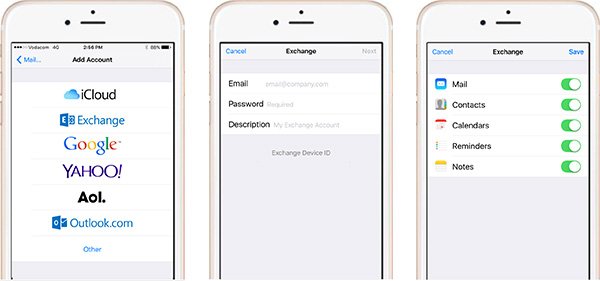
Passo 4 . Successivamente è possibile inserire l'account con le informazioni di contatto da iPad. Dovrebbe essere un metodo complesso per trasferire contatti e altri file tra iPad e iPhone.
Parte 3: Come copiare i contatti da iPad a iPhone con iTunes
Se desideri copiare i contatti da iPad a un nuovo iPhone, puoi utilizzare iTunes per ripristinare il backup dei contatti di iPad su iPhone. Quando colleghi il nuovo dispositivo al tuo computer, devi prima toccare l'opzione "Fidati del computer" su entrambi i dispositivi. Ecco il metodo che devi seguire.
Passo 1 . Crea un backup per i contatti iPad
Collega l'iPad al tuo computer, iTunes si avvierà automaticamente sul tuo computer. Fare clic sull'icona "iPad" e scegliere "Riepilogo". Dopodiché scegli l'opzione "Esegui backup adesso" in Backup e ripristino manuali.
Passo 2 . Scegli i file di backup da ripristinare
Una volta creato il file di backup per iPad. Puoi scollegare l'iPad e collegare l'iPhone con il cavo USB originale. Vai su "Riepilogo" e scegli l'opzione "Ripristina backup ..." per copiare i contatti da iPad a iPhone.
Passo 3 . Copia i contatti da iPad a iPhone
Dopodiché puoi scegliere l'ultimo backup per iPad, fare clic sull'opzione "Ripristina" e attendere che tutti i contatti vengano trasferiti dal tuo iPad all'iPhone tramite iTunes. Puoi trovare i contatti di iPhone su iPad quando apri l'applicazione.
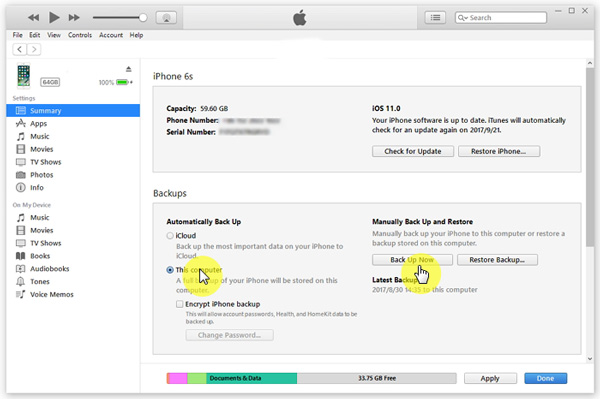
Conclusione
Se desideri trasferire i contatti da iPad a iPhone con ID Apple diversi, MobieTrans dovrebbe essere la soluzione migliore per visualizzare in anteprima, modificare, gestire e trasferire i file. Naturalmente, puoi anche utilizzare Exchange ActiveSync per avere un altro file di contatti sul tuo iPhone.
iTunes è un'altra soluzione per copiare i contatti da iPhone a iPad. È possibile ottenere le informazioni dettagliate sul processo dall'articolo. Lasciare maggiori informazioni nell'articolo se hai qualche problema su come trasferire i contatti da iPad a iPhone.
Per ulteriori argomenti su trasferimento iPad, visita qui.